
INHOUDSOPGAWE:
- Outeur John Day [email protected].
- Public 2024-01-30 07:25.
- Laas verander 2025-01-23 12:53.



Soos sommige van u weet Raspberry Pi -rekenaars is redelik wonderlik en u kan die hele rekenaar net op 'n klein bordjie kry.
Die Raspberry Pi 3 Model B beskik oor 'n vier-kern 64-bis ARM Cortex A53 met 'n klok van 1,2 GHz. Dit maak die Pi 3 ongeveer 50% vinniger as die Pi 2. In vergelyking met die Pi 2 bly die RAM dieselfde-1 GB LPDDR2-900 SDRAM, en die grafiese vermoëns wat die VideoCore IV GPU bied, is dieselfde as ooit was. Soos die uitgelekte FCC-dokumente u sal vertel, bevat die Pi 3 nou 802.11n WiFi aan boord en Bluetooth 4.0. WiFi, draadlose sleutelborde en draadlose muise werk nou uit die boks.
Raspberry Pi 3 Spesifikasies: SoC: Broadcom BCM2837CPU: 4 × ARM Cortex-A53, 1.2GHzGPU: Broadcom VideoCore IVRAM: 1 GB LPDDR2 (900 MHz) Netwerk: 10/100 Ethernet, 2,4 GHz 802.11n draadloos Bluetooth: Bluetooth 4.1 Classic, Bluetooth Low EnergyStorage: microSDGPIO: 40-pins kop, bevolkte poorte: HDMI, 3,5 mm analoog klank-video-aansluiting, 4 × USB 2.0, Ethernet, Serial Interface Camera (CSI), Serial Interface (DSI)
Stap 1: Dinge wat u nodig het
Koop Raspberry Pi teen 'n lae prys:
www.utsource.net/itm/p/6471455.html
MIcro USB -kabel:
www.utsource.net/itm/p/8566534.html
///////////////////////////////////////////////////////////////////////////
Raspberry pi 3 b Koopskakel: (8% afslagkoepon-NEWSP8):-https://www.banggood.in/Raspberry-Pi-3-Model-B-AR…
Framboos pi 3 b+ Koopskakel:
Micro SD kaart:
www.banggood.in/Mixza-Year-of-the-Dog-Limi…
www.banggood.in/MIXZA-Shark-Edition-Memor…
SD kaartleser:
www.banggood.in/STMAGIC-TC100-USB-High-Spe…
USB -kragkabel:
www.banggood.in/BlitzWolf-BW-MC14-Micro-US… Power Bank-toevoer:
www.banggood.in/Bakeey-2_1A-Dual-USB-Port…
Stap 2: Laai die sagteware hieronder af:
/////////////// Sagteware wat u moet aflaai /////////////
Aflaai: - SD -kaartformater
Aflaai: - Etcher -sagteware
Aflaai: - Raspberry Pi OS
Aflaai:-Notepad ++
Aflaai: - Putty -sagteware
Stap 3: Brand die Raspbian -bedryfstelsel
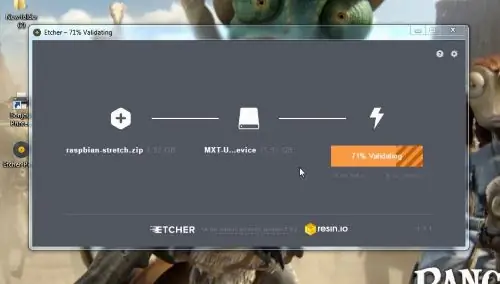

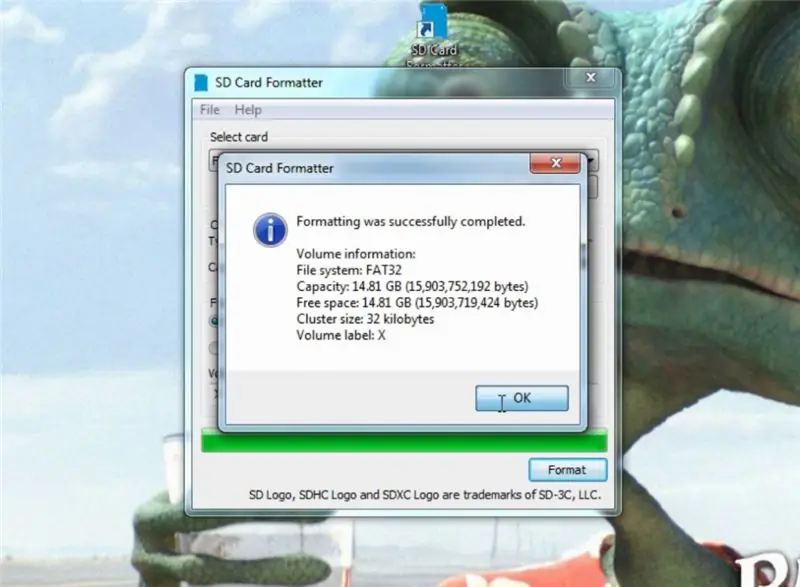
Nadat u al hierdie sagteware afgelaai het, moet u alles (behalwe Raspbian OS) op u rekenaar installeer.
Koppel dan die SD -kaart aan die rekenaar en formateer dit.
Maak dan die Etcher Tool oop en kies die Raspberry Pi -prentjie, kies u SD -kaart en druk op Flash. Na 'n paar minute word u bedryfstelsel op u SD -kaart geflits.
Stap 4: Aktiveer SSH en stel Wifi in
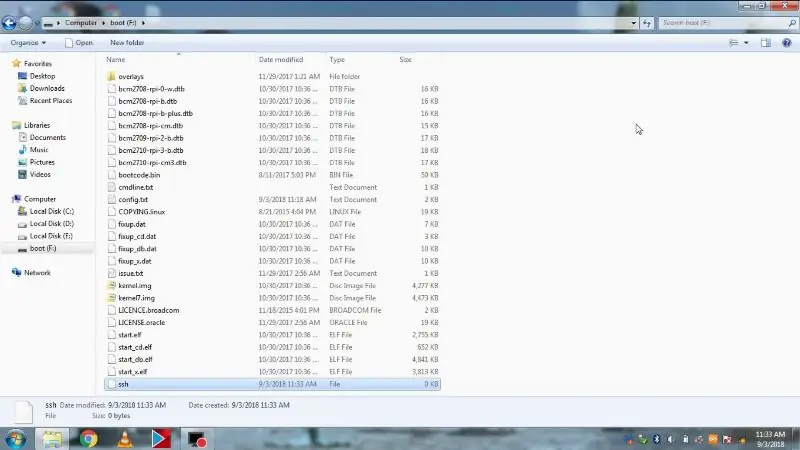
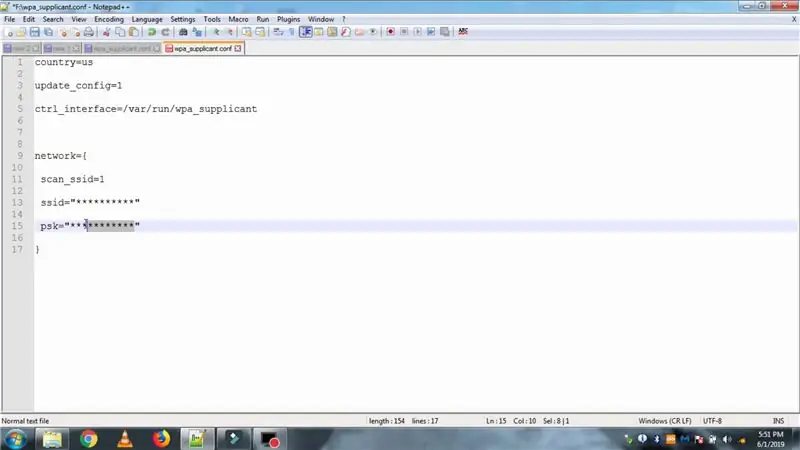
Nadat u die prent geflits het, koppel u SD -kaart weer aan op 'n rekenaar, maak dit oop en stoor hierdie lêer, en skep dan 'n ander lêer op die SD -kaart en hernoem dit as 'ssh' en stoor dit sonder uitbreidings.
maak dan nog 'n lêer hier genaamd: wpa_supplicant.confand tik die onderstaande teks in die lêer
land = ons
update_config = 1
ctrl_interface =/var/run/wpa_supplicant
netwerk = {
scan_ssid = 1
ssid = "******"
psk = "*******"
}
voer u ssid in en slaag, stoor die lêer en steek die sd -kaart in RSP Pi.
Stap 5: Kry die IP van Pi
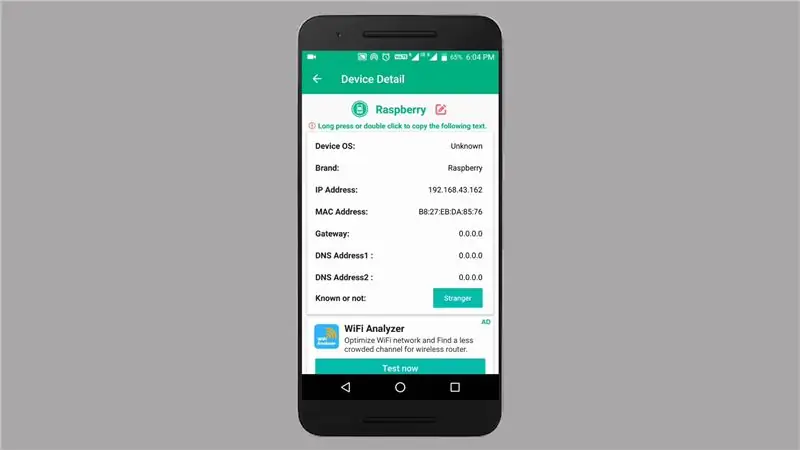

voer jou ssid in en slaag, stoor die lêer en steek die SD -kaart in RSP Pi.
Koppel die USB -kabel aan die mini -USB -poort van die pi, en u pi sal begin om op te laai, wat aangedui word deur 'n geel/groen/rooi LED daarop.
Laai enige IP -skandeerder -app af, aangesien ek my mobiele hotspot gebruik, ek gebruik die WOM Wifi -app, en u kan die IP van RSP pi hier sien; u kan enige IP -skandeerder -app op Android of Windows gebruik, maar maak seker dat u toestelle aan wifi gekoppel is.
Stap 6: Kom ons SSH in RSP Pi
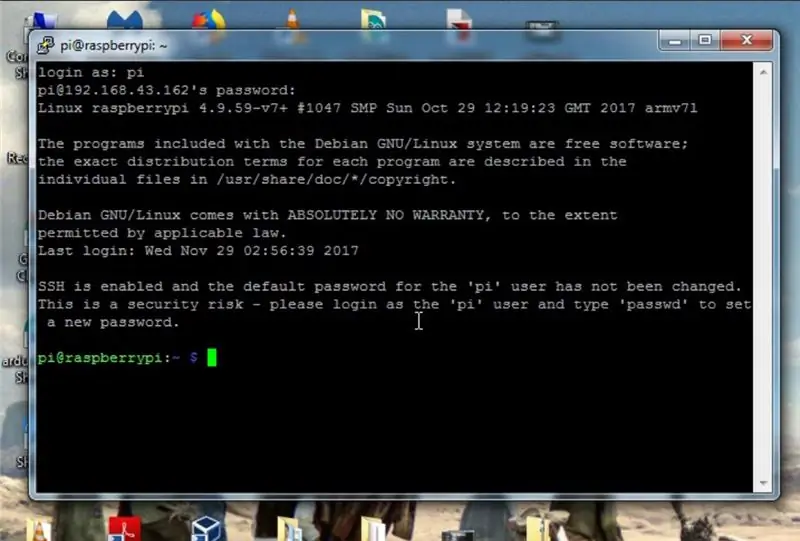

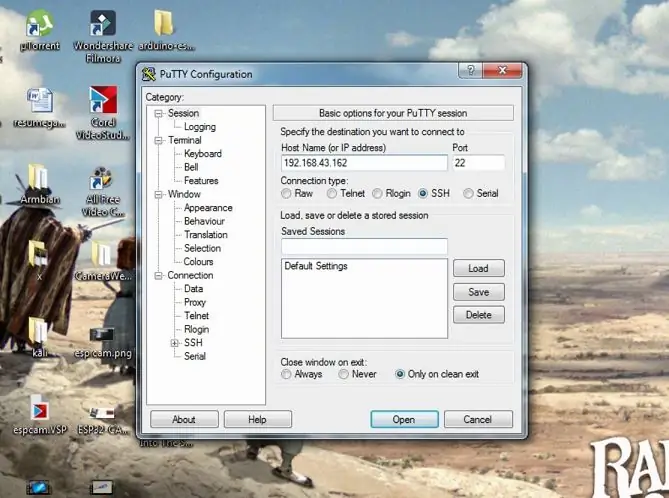
Maak dan Putty -sagteware oop en tik in die gasheernaam die IP van pi, klik dan op oop en 'n nuwe venster verskyn.
En in die nuwe venster hoef u net die aanmelding te tik as: "pi" en die wagwoord is "framboos" en druk op enter en u word aangemeld by Pi.
Dus, nou kan u u opdragte uit hierdie dopvenster uitvoer, u kan WiFi aktiveer, die IP van Pi kry en nuwe funksies installeer, dit kan u vanuit hierdie venster doen, en as u meer inligting oor hierdie pos wil hê, kyk dan na die onderstaande video. Vertel u slegs die hele proses in detail, maar 'n paar ekstra opdragte en dinge oor Raspberry pi, laat weet my as u navrae of probleme het.
Aanbeveel:
Nest Hello - Deurklokkie met geïntegreerde transformator UK (220-240V AC - 16V AC): 7 stappen (met foto's)

Nest Hello - Doorbell Chime With Integrated Transformer UK (220-240V AC - 16V AC): Ek wou 'n Nest Hello -deurklokkie tuis installeer, 'n gizmo wat werk op 16V -24V AC (OPMERKING: 'n sagteware -opdatering in 2019 het die Europa verander weergawe reeks tot 12V-24V AC). Die standaard deurklokkie met geïntegreerde transformators beskikbaar in die Verenigde Koninkryk by
Kragtige digitale wisselstroomdimmer met STM32: 15 stappen (met foto's)

Kragtige digitale wisselstroomdimmer met behulp van STM32: deur Hesam Moshiri, [email protected] Omdat hulle oral om ons is en ten minste huishoudelike toestelle van die netkrag voorsien word. Baie soorte industriële toerusting word ook aangedryf met die enkelfase 220V-AC
Draadlose afstandsbediening met 2,4 GHz NRF24L01 -module met Arduino - Nrf24l01 4 -kanaals / 6 -kanaals sender -ontvanger voor quadcopter - Rc Helikopter - Rc -vliegtuig met Arduin

Draadlose afstandsbediening met 2,4 GHz NRF24L01 -module met Arduino | Nrf24l01 4 -kanaals / 6 -kanaals sender -ontvanger voor quadcopter | Rc Helikopter | Rc -vliegtuig met Arduino: om 'n Rc -motor te bestuur | Quadcopter | Drone | RC -vliegtuig | RC -boot, ons het altyd 'n ontvanger en sender nodig, veronderstel dat ons vir RC QUADCOPTER 'n 6 -kanaals sender en ontvanger nodig het en dat die tipe TX en RX te duur is, so ons maak een op ons
Laat LoRa (SX1278/XL1278-SMT) werk via SPI op die WeMos D1 ESP-12F ESP8277-moederbordmodule met OLED: 7 stappen

Kry LoRa (SX1278/XL1278 -SMT) Werk via SPI op die WeMos D1 ESP -12F ESP8277 -moederbordmodule Met OLED: Dit het my 'n week geneem om uit te werk - dit lyk asof niemand anders voor my dit gedink het nie - so ek hoop dat dit u kan red 'n geruime tyd! Die ongemaklik genoemde " WeMos D1 ESP-12F ESP8266-moederbordmodule met 'n 0,96 duim OLED-skerm " is 'n $ 11 -ontwikkelingsraad wat
Kapasiteitsmeter met TM1637 met behulp van Arduino .: 5 stappen (met foto's)

Kapasiteitsmeter met TM1637 met behulp van Arduino: Hoe om 'n kapasitansiemeter te maak met behulp van Arduino op die TM1637. Dit wissel tussen 1 uF en ongeveer 2000 uF
